Az iPhone erőteljes kezdőképernyő widgeteket kap az iOS 14-ben, de az iPad nem ugyanazokat az erőket, mint az iPadOS 14. Nem számít: továbbra is van mód arra, hogy widgeteket helyezzen el az iPad kezdőképernyőjén.
Az Apple egy napon hozzáadhatja az iPhone hatékony kezdőképernyő widgetjeit az iPad kezdőképernyőjéhez az iPadOS jövőbeli frissítése során. Egyelőre van egy megoldás: elhelyezheti a widgeteket a Mai nézetben, és fekvő módban tarthat egy widget területet a Kezdőképernyőn. Így állíthatja be.
Először nyissa meg a „Beállítások” elemet a szürke fogaskerék ikon megérintésével.
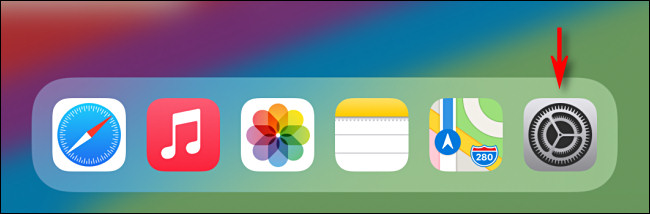
A Beállításokban lépjen a „Kezdőképernyő és dokkoló” elemre. Az „Alkalmazásikonok” részben jelölje be a „Továbbiak” opciót. (Ha a „Nagyobb” van kiválasztva, a Mai nézet nem helyezhető el a kezdőképernyőn.)
Ezután fordítsa el a „Keep Today View On Home Screen” melletti kapcsolót a bekapcsoláshoz. Ez lehetővé teszi, hogy widgeteket helyezzen el a Kezdőképernyő Mai nézetében.
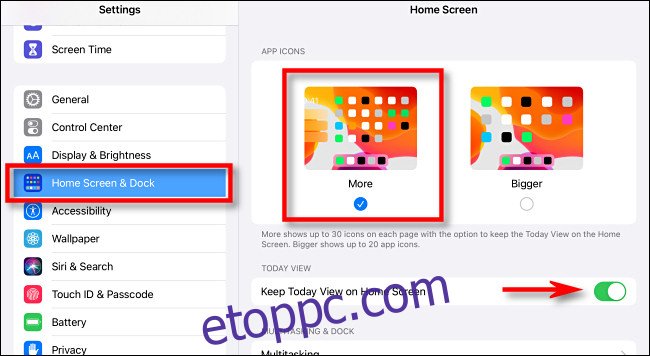
Ezt követően térjen vissza a kezdőképernyőre, és győződjön meg arról, hogy fekvő módban van (az iPad leghosszabb mérete balról jobbra orientált). A képernyő bal oldalán látnia kell a Mai nézetet, jobbra pedig az alkalmazásikonokat.
Vegye figyelembe, hogy a Mai nézet widgetek csak fekvő módban jelennek meg a Kezdőképernyőn. Ha portré módra vált, a Mai nézet eltűnik. (A mai nézetet azonban továbbra is felfedheti egy gyors jobbra húzással.)
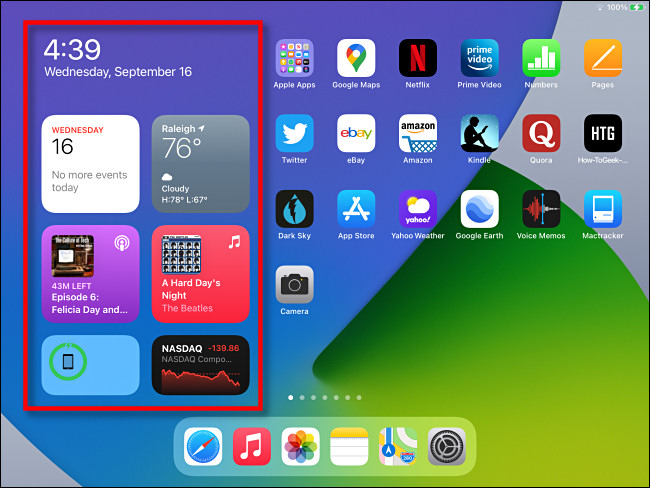
Ha widgeteket szeretne hozzáadni a Mai nézethez, pöccintsen felfelé a Mai nézet területen, amíg meg nem jelenik a „Szerkesztés” gomb a képernyő alján. Érintse meg.
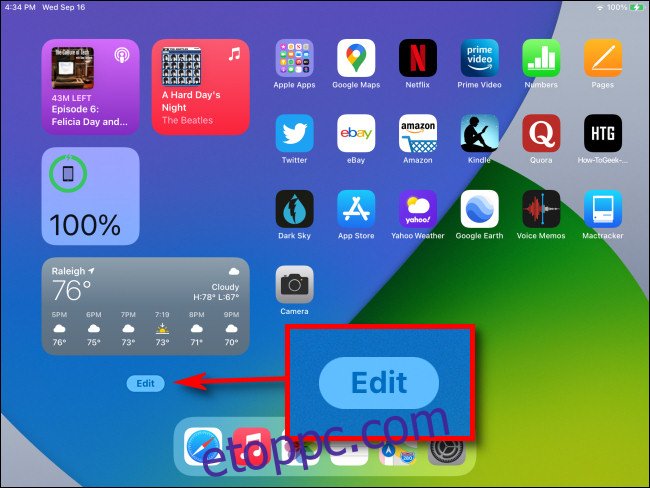
Az ikonok mozogni kezdenek. Widget hozzáadásához érintse meg a plusz (+) gombot a képernyő bal felső sarkában.
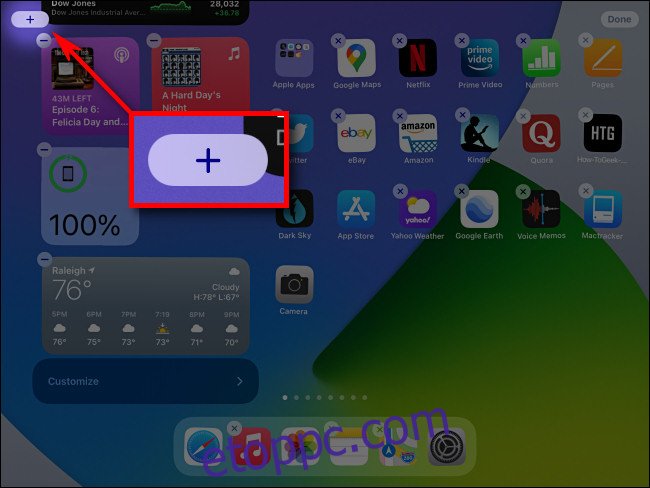
A képernyő jobb felében megjelenik egy widget-választó panel. Ezen a panelen lapozhat és böngészhet az elérhető widgetek listájában. Ha megtalálta a hozzáadni kívánt widgetet, érintse meg és húzza a képernyő Mai nézet részébe, majd emelje fel az ujját.
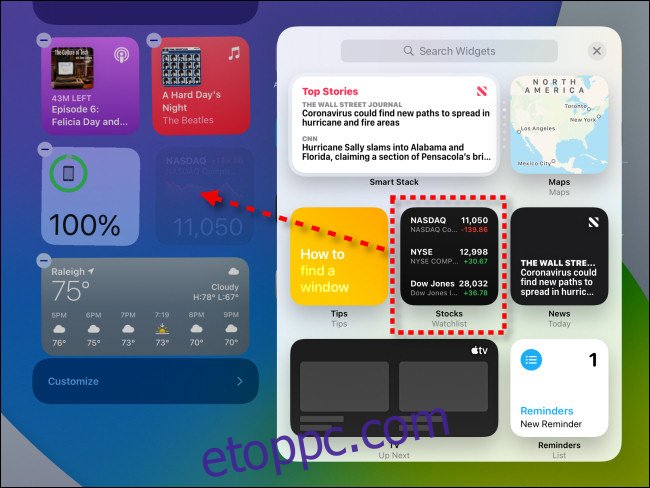
Amíg hozzáadja, nyugodtan adjon hozzá további widgetet, és tetszés szerint rendezze el őket úgy, hogy ujjával húzza őket a képernyőn. Ha végzett, érintse meg a „Kész” gombot a képernyő jobb felső sarkában.
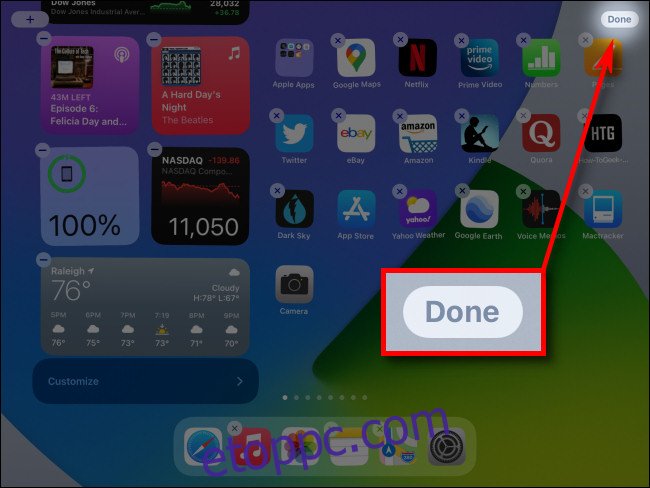
Ezek után minden készen áll! A Kezdőképernyő ismét a megszokott módon jelenik meg, és a Mai nézetben konfigurált widgetek ott lesznek, ahol elvárja őket.
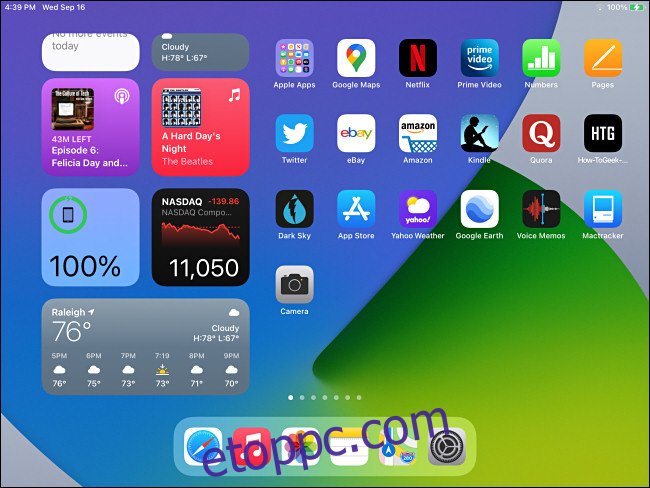
Ha meggondolja magát, és el szeretne távolítani bizonyos widgeteket, egyszerűen érintse meg ismét a „Szerkesztés” gombot a Mai nézet alján, majd húzza ki a widgeteket a Mai nézet területről. Érezd jól magad!
Reméljük, hogy az iPadOS jövőbeli verziója támogatni fogja az iPhone-típusú widgeteket, így ha úgy tetszik, az alkalmazásikonok helyett a kezdőképernyő tele van widgetekkel. De egyelőre ez a legjobb, amit tehet.
